Kia Connect ಮೆನುವನ್ನು ರನ್ ಮಾಡುವುದು
ಸೇವೆಯನ್ನು ಬಳಸಲು ನೀವು Kia Connect ಅನ್ನು ಸಿಸ್ಟಂನಲ್ಲಿ ರನ್ ಮಾಡಬಹುದು.
ಎಲ್ಲಾ ಮೆನುಗಳ ಪರದೆಯಲ್ಲಿ, Kia Connect ಒತ್ತಿ.
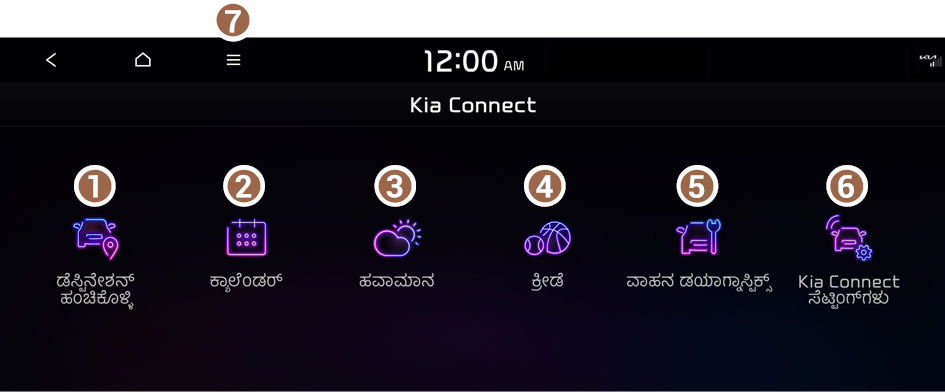
ವಿಧ1
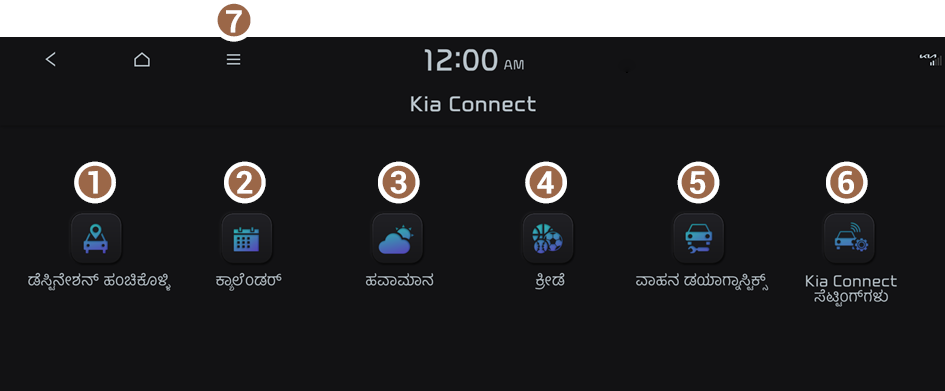
ವಿಧ2
- ಇತರರೊಂದಿಗೆ ತಲುಪುವ ಸ್ಥಳವನ್ನು ಹಂಚಿಕೊಳ್ಳಬಹುದು. ▶ "ಡೆಸ್ಟಿನೇಷನ್ನ ಸ್ಥಳವನ್ನು ಹಂಚಿಕೊಳ್ಳಲಾಗುತ್ತಿದೆ" ನೋಡಿ.
- ಇಂದು ಮತ್ತು ನಾಳೆಗಾಗಿ ಶೆಡ್ಯೂಲ್ ಮಾಡಿದ ವಿವರಗಳನ್ನು ನೋಡಿ. ▶ "ಶೆಡ್ಯೂಲ್ ವಿವರಗಳನ್ನು ಪರಿಶೀಲಿಸುವುದು" ನೋಡಿ.
- ಹವಾಮಾನ ಮಾಹಿತಿಯನ್ನು ನೋಡಬಲ್ಲದು. ▶ "ಹವಾಮಾನ ಮಾಹಿತಿಯನ್ನು ಪರಿಶೀಲಿಸುವುದು" ನೋಡಿ.
- ಪ್ರತಿ ಕ್ರೀಡಾ ಈವೆಂಟ್ ವಿಧಕ್ಕೆ ಫಲಿತಾಂಶಗಳನ್ನು ಮತ್ತು ಸಂಬಂಧಿತ ಮಾಹಿತಿಯನ್ನು ನೋಡಬಲ್ಲದು. ▶ "ಕ್ರೀಡಾ ಈವೆಂಟ್ ಅಪ್ಡೇಟ್ಗಳನ್ನು ಪರಿಶೀಲಿಸುವುದು" ನೋಡಿ.
- ಅಸಹಜ ಪರಿಸ್ಥಿತಿಗಳಿಗಾಗಿ ನಿಮ್ಮ ವಾಹನವನ್ನು ಪರಿಶೀಲಿಸುತ್ತದೆ ಮತ್ತು ಫಲಿತಾಂಶವನ್ನು ಪ್ರದರ್ಶಿಸುತ್ತದೆ. ▶ "ವಾಹನವನ್ನು ಡಯಾಗ್ನೋಸ್ ಮಾಡುವುದು" ನೋಡಿ.
- ಸಿಸ್ಟಂನಲ್ಲಿ Kia Connect ಸೇವೆಯನ್ನು ಬಳಸಲು ಅದನ್ನು ಆ್ಯಕ್ಸೆಸ್ ಮಾಡಿ, ಅಥವಾ ಮಾಡೆಮ್ ಮಾಹಿತಿಯನ್ನು ಆ್ಯಕ್ಸೆಸ್ ಮಾಡಿ.
- ಕಾಣಿಸುವ ಮೆನು ಐಟಂಗಳ ಪಟ್ಟಿ.
- • ಡಿಸ್ಪ್ಲೇ ಆಫ್: ಸ್ಕ್ರೀನ್ ಆಫ್ ಮಾಡುತ್ತದೆ. ಸ್ಕ್ರೀನ್ ಅನ್ನು ಪುನಃ ಆನ್ ಮಾಡಲು, ಸ್ಕ್ರೀನ್ನ ಎಲ್ಲಿಯಾದರೂ ಒತ್ತಿ ಅಥವಾ ಪವರ್ ಬಟನ್ ಅನ್ನು ಸ್ವಲ್ಪ ಒತ್ತಿ.
- • ಮ್ಯಾನ್ಯುಯಲ್: ಸಿಸ್ಟಮ್ಗೆ ಆನ್ಲೈನ್ ಬಳಕೆದಾರರ ಮ್ಯಾನ್ಯುಅಲ್ಗೆ ಪ್ರವೇಶವನ್ನು ಒದಗಿಸುವ QR ಕೋಡ್ ಪ್ರದರ್ಶಿಸುತ್ತದೆ.
- ವಾಹನದ ಮಾಡೆಲ್ ಮತ್ತು ನಿರ್ದಿಷ್ಟವಿಶೇಷತೆಗಳನ್ನು ಆಧರಿಸಿ ಸ್ಕ್ರೀನ್ನಲ್ಲಿ ವ್ಯತ್ಯಾಸವಾಗಬಹುದು.
- ವಾಹನವು ಟೈಪ್ 2 ಆಗಿದ್ದರೆ, ಬದಲಾಯಿಸಿ ಗ್ರಾಫಿಕ್ ಥೀಮ್ ಅನ್ನು ಬಿಳಿ ಅಥವಾ ಕಪ್ಪು ಮಾಡಲು ಸಾಧ್ಯವಿದೆ. ▶ "ಗ್ರಾಫಿಕ್ ಥೀಮ್ಗಳು (ಒಂದು ವೇಳೆ ಹೊಂದಿದ್ದರೆ)" ನೋಡಿ.

ಎಚ್ಚರಿಕೆ
ಗೊಂದಲಕ್ಕೊಳಗಾಗಿರುವಾಗ ಚಾಲನೆ ಮಾಡುವುದರಿಂದ ವಾಹನದ ನಿಯಂತ್ರಣ ತಪ್ಪಬಹುದು, ಅದರಿಂದ ಒಂದು ಅಪಘಾತ, ಗಂಭೀರ ದೈಹಿಕ ಗಾಯ ಅಥವಾ ಸಾವಿಗೆ ಕಾರಣವಾಗಬಹುದು. ಸುರಕ್ಷಿತ ಮತ್ತು ಕಾನೂನುಬದ್ಧ ಕಾರ್ಯಾಚರಣೆ ಮಾಡುವುದು ಡ್ರೈವರ್ ಪ್ರಾಥಮಿಕ ಜವಾಬ್ದಾರಿಯಾಗಿದೆ ಮತ್ತು ಡ್ರೈವರ್ ಕಣ್ಣುಗಳು, ಗಮನ ಮತ್ತು ದೃಷ್ಟಿಯನ್ನು ಸುರಕ್ಷಿತ ಚಾಲನೆಯಿಂದ ಬೇರೆಡೆಗೆ ಸೆಳೆಯುವ ಅಥವಾ ಕಾನೂನಿನಡಿ ಅನುಮತಿ ಇಲ್ಲದಿರುವ ಟಚ್ಸ್ಕ್ರೀನ್ ಹಾಗೂ ಸ್ಟೀರಿಂಗ್ ವೀಲ್ ನಿಯಂತ್ರಣಗಳು ಸೇರಿದಂತೆ, ಯಾವುದೇ ವಾಹನ ಸಿಸ್ಟಂಗಳನ್ನು ಚಾಲನೆ ಮಾಡುವಾಗ ಎಂದಿಗೂ ಬಳಸಬಾರದು.
- ವಾಹನ ಆನ್ ಆಗಿದ್ದು ವಾಹನವು ಸ್ಥಿರವಾದ ಸ್ಥಿತಿಯಲ್ಲಿ ಇರುವಾಗ ಸಿಸ್ಟಂನಲ್ಲಿ Kia Connect ವೈಶಿಷ್ಟ್ಯವನ್ನು ಬಳಸಿ.
ಡೆಸ್ಟಿನೇಷನ್ನ ಸ್ಥಳವನ್ನು ಹಂಚಿಕೊಳ್ಳಲಾಗುತ್ತಿದೆ
ನೀವು ಡೆಸ್ಟಿನೇಷನ್ ಅನ್ನು ಹೊಂದಿಸಬಹುದು ಮತ್ತು ಅದರ ಸ್ಥಳವನ್ನು ಇತರರೊಂದಿಗೆ ಹಂಚಿಕೊಳ್ಳಬಹುದು. ಒಂದೋ ನಾವು ಕಳುಹಿಸಬೇಕಾದ ಫೋನ್ ಸಂಖ್ಯೆಯನ್ನು ನೀವಾಗಿ ನಮೂದಿಸಬಹುದು ಅಥವಾ ಬ್ಲೂಟೂತ್ ಅನ್ನು ಸಕ್ರಿಯಗೊಳಿಸುವ ಮೂಲಕ ಫೋನ್ ಪುಸ್ತಕದಲ್ಲಿನ ಸಂಪರ್ಕಗಳಿಂದ ನಾವು ಆಯ್ಕೆ ಮಾಡಬಹುದು.
- ಎಲ್ಲ ಮೆನುಗಳ ಸ್ಕ್ರೀನ್ನಲ್ಲಿ, Kia Connect ▶ ಡೆಸ್ಟಿನೇಶನ್ ಹಂಚಿಕೊಳ್ಳಿಒತ್ತಿ.
- ನೀವು ತಲುಪುವ ಸ್ಥಳವನ್ನು ಹಂಚಿಕೊಳ್ಳಲು ಬಯಸುವ ಸ್ವೀಕರಿಸುವವರ ಮೊಬೈಲ್ ಸಂಖ್ಯೆಯನ್ನು ನಮೂದಿಸಿ.
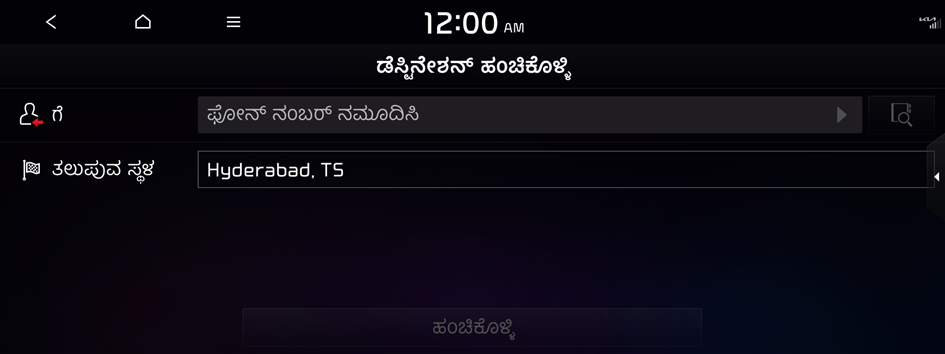
- ಸ್ವೀಕೃತಿದಾರರ ಫೋನ್ ಸಂಖ್ಯೆಯನ್ನು ನಮೂದಿಸುವುದಕ್ಕೆ ಮೊದಲು, ಈ ಕೆಳಗಿನವುಗಳನ್ನು ಗಮನಿಸಿ. ▶ "ಫೋನ್ ನಂಬರ್ ನಮೂದಿಸುವ ಸ್ಕ್ರೀನ್" ನೋಡಿ.
- ಹಂಚಿಕೊಳ್ಳಿ ಒತ್ತಿ.
- ಹಂಚಿಕೆ ಬಟನ್ ಒತ್ತಿದಾಗ, ಆಯ್ಕೆಮಾಡಿದ ಅಥವಾ ನಮೂದಿಸಿದ ಸಂಖ್ಯೆಗೆ ಸ್ಥಳವನ್ನು ಕಳುಹಿಸಲಾಗುತ್ತದೆ. ನಂತರ ಸ್ಥಳವನ್ನು ಕಳುಹಿಸುವವರೆಗೆ ಲೋಡಿಂಗ್ ಐಕಾನ್ ಅನ್ನು ಪ್ರದರ್ಶಿಸಲಾಗುತ್ತದೆ. ಕಳುಹಿಸಿದ ಸಂದೇಶ ವಿಫಲವಾದರೆ ಕಳುಹಿಸದ ಸಂದೇಶವನ್ನು ಪ್ರದರ್ಶಿಸಲಾಗುತ್ತದೆ.
ಫೋನ್ ನಂಬರ್ ನಮೂದಿಸುವ ಸ್ಕ್ರೀನ್
ಸ್ವೀಕರಿಸುವವರ ಫೋನ್ ಸಂಖ್ಯೆಯನ್ನು ನೀವಾಗಿ ನಮೂದಿಸಿ.
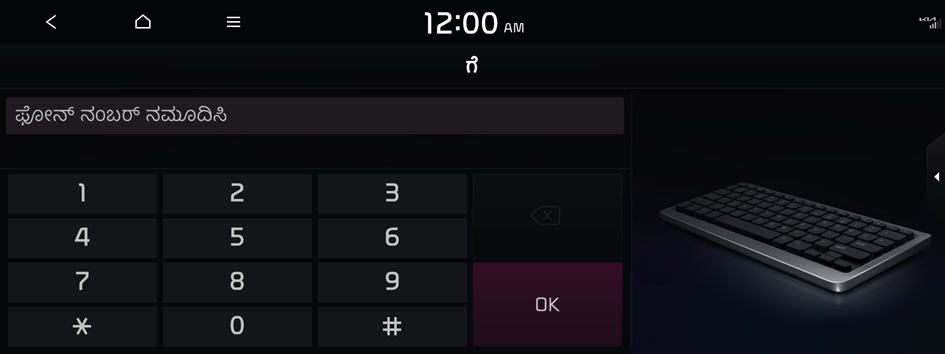
ಶೆಡ್ಯೂಲ್ ವಿವರಗಳನ್ನು ಪರಿಶೀಲಿಸುವುದು
ಇಂದು ಮತ್ತು ನಾಳೆಗಾಗಿ ಶೆಡ್ಯೂಲ್ ಮಾಡಿದ ವಿವರಗಳನ್ನು ನೋಡಿ.
ಎಲ್ಲ ಮೆನುಗಳ ಸ್ಕ್ರೀನ್ನಲ್ಲಿ, Kia Connect ▶ ಕ್ಯಾಲೆಂಡರ್ಒತ್ತಿ.
- ಕ್ಯಾಲೆಂಡರ್ ಬಳಸಲು, ನಿಮ್ಮ ಸ್ಮಾರ್ಟ್ಫೋನ್ನಲ್ಲಿ ನೀವು Kia Connect ಆ್ಯಪ್ ಡೌನ್ಲೋಡ್ ಮಾಡಿದ್ದೀರಿ ಎಂದು ಖಚಿತಪಡಿಸಿಕೊಳ್ಳಿ ಮತ್ತು Kia Connect Service ಗೆ ಸೈನ್ ಅಪ್ ಮಾಡಿ. Kia Connect ಆ್ಯಪ್ ಡೌನ್ಲೋಡ್ ಮಾಡಲು ಒಂದೋ Google Play Store ಅಥವಾ App Store (ನಿಮ್ಮ ಸ್ಮಾರ್ಟ್ಫೋನ್ ಮಾಡೆಲ್ ಆಧರಿಸಿ) ಬಳಸಿ ಮತ್ತು Kia Connect Service ಗೆ ಸೈನ್ ಅಪ್ ಮಾಡಿ. ▶ "ಸೇವೆಗೆ ಚಂದಾದಾರರಾಗುವುದು" ನೋಡಿ.
- ಕ್ಯಾಲೆಂಡರ್ ಅನ್ನು ಬಳಸಲು, ಬಳಕೆದಾರರ google/icloud ಖಾತೆಯನ್ನು ಆ್ಯಪ್ Kia Connect ಮೂಲಕ Kia Connect ಖಾತೆಗೆ ಸಂಪರ್ಕಿಸಬೇಕು. ನಿಮ್ಮ ಬಳಕೆದಾರರ ಪ್ರೊಫೈಲ್ "ಅತಿಥಿ" ಆಗಿ ಸೆಟ್ ಮಾಡಲ್ಪಟ್ಟಿದ್ದರೆ ಕ್ಯಾಲೆಂಡರ್ ಬಳಸಲು ಸಾಧ್ಯವಿಲ್ಲ. ನಿಮ್ಮ Kia Connect ಖಾತೆಗೆ ನಿಮ್ಮ ಬಳಕೆದಾರರ ಪ್ರೊಫೈಲ್ ಸಂಪರ್ಕಿಸಲು, ಎಲ್ಲ ಮೆನುಗಳಿಂದಸೆಟ್ಟಿಂಗ್ಗಳು ▶ ಬಳಕೆದಾರರ ಪ್ರೊಫೈಲ್ಒತ್ತಿ.
ಕ್ಯಾಲೆಂಡರ್ ಸ್ಕ್ರೀನ್
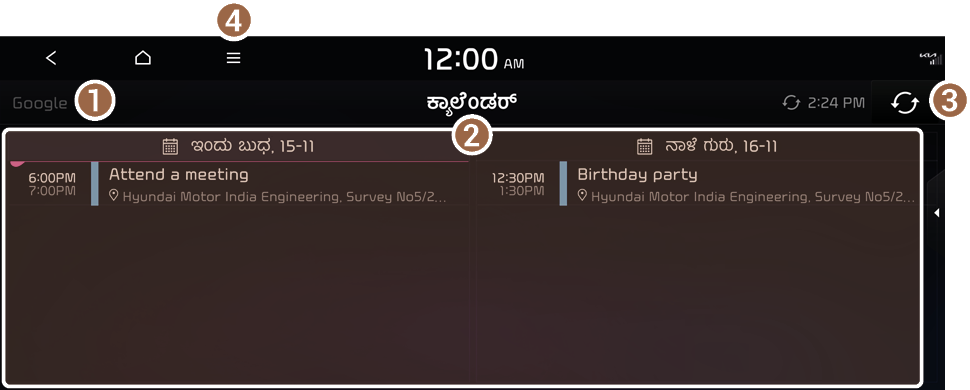
- ವೇಳಾಪಟ್ಟಿ ವಿವರಗಳನ್ನು ಒದಗಿಸಿದ ಖಾತೆಯ ಪ್ರಕಾರವನ್ನು (Google/iCloud) ಪ್ರದರ್ಶಿಸುತ್ತದೆ.
- ಇಂದು ಮತ್ತು ನಾಳೆಗಾಗಿ ಶೆಡ್ಯೂಲ್ ಮಾಡಿದ ವಿವರಗಳನ್ನು ನೋಡಿ.
- ಇತ್ತೀಚಿನ ಶೆಡ್ಯೂಲ್ ವಿವರಗಳೊಂದಿಗೆ ಅಪ್ಡೇಟ್ ಮಾಡಿ.
- ಕಾಣಿಸುವ ಮೆನು ಐಟಂಗಳ ಪಟ್ಟಿ.
- • ಡಿಸ್ಪ್ಲೇ ಆಫ್: ಸ್ಕ್ರೀನ್ ಆಫ್ ಮಾಡುತ್ತದೆ. ಸ್ಕ್ರೀನ್ ಅನ್ನು ಪುನಃ ಆನ್ ಮಾಡಲು, ಸ್ಕ್ರೀನ್ನ ಎಲ್ಲಿಯಾದರೂ ಒತ್ತಿ ಅಥವಾ ಪವರ್ ಬಟನ್ ಅನ್ನು ಸ್ವಲ್ಪ ಒತ್ತಿ.
- • ಈಗಲೇ ಸಿಂಕ್ ಮಾಡಿ: ಲಿಂಕ್ ಮಾಡಿದ ಖಾತೆಯ ಇತ್ತೀಚಿನ ಶೆಡ್ಯೂಲ್ ವಿವರಗಳಿಗೆ ಸಿಂಕ್ ಮಾಡಿ.
- • ಕ್ಯಾಲೆಂಡರ್ ಆಯ್ಕೆ ಮಾಡಿ: ಸ್ಕ್ರೀನ್ನಲ್ಲಿ ಡಿಸ್ಪ್ಲೇ ಮಾಡಲು ಕ್ಯಾಲೆಂಡರ್ ಆಯ್ಕೆ ಮಾಡಿ.
- • ಮ್ಯಾನ್ಯುಯಲ್: ಸಿಸ್ಟಮ್ಗೆ ಆನ್ಲೈನ್ ಬಳಕೆದಾರರ ಮ್ಯಾನ್ಯುಅಲ್ಗೆ ಪ್ರವೇಶವನ್ನು ಒದಗಿಸುವ QR ಕೋಡ್ ಪ್ರದರ್ಶಿಸುತ್ತದೆ.
- • ಸ್ಪ್ಲಿಟ್ ಸ್ಕ್ರೀನ್: ಸ್ಪ್ಲಿಟ್ ಸ್ಕ್ರೀನ್ ಮೋಡ್ ಅನ್ನು ಆನ್ ಅಥವಾ ಆಫ್ ಮಾಡಬಹುದು.
- ವಾಹನದ ಮಾಡೆಲ್ ಮತ್ತು ನಿರ್ದಿಷ್ಟವಿಶೇಷತೆಗಳನ್ನು ಆಧರಿಸಿ ಲಭ್ಯವಿರುವ ಐಕಾನ್ಗಳು ಮತ್ತು ಅವುಗಳ ವ್ಯವಸ್ಥೆಯು ವ್ಯತ್ಯಾಸವಾಗಬಹುದು.
ಡೆಸ್ಟಿನೇಷನ್ ಹುಡುಕಿ
ಕ್ಯಾಲೆಂಡರ್ ಪರದೆಯಿಂದ ಈವೆಂಟ್ ಅನ್ನು ಒತ್ತುವ ಮೂಲಕ ನೀವು ವೇಳಾಪಟ್ಟಿ ವಿವರಗಳನ್ನು ವೀಕ್ಷಣೆ ಮಾಡಬಹುದು ಮತ್ತು ಅದರ ತಲುಪುವ ಸ್ಥಳ ಹುಡುಕಬಹುದು.
- ಕ್ಯಾಲೆಂಡರ್ ಪರದೆಯಿಂದ, ಈವೆಂಟ್ನ ತಲುಪುವ ಸ್ಥಳ ಹುಡುಕಲು ಅದರ ಮೇಲೆ ಒತ್ತಿರಿ.
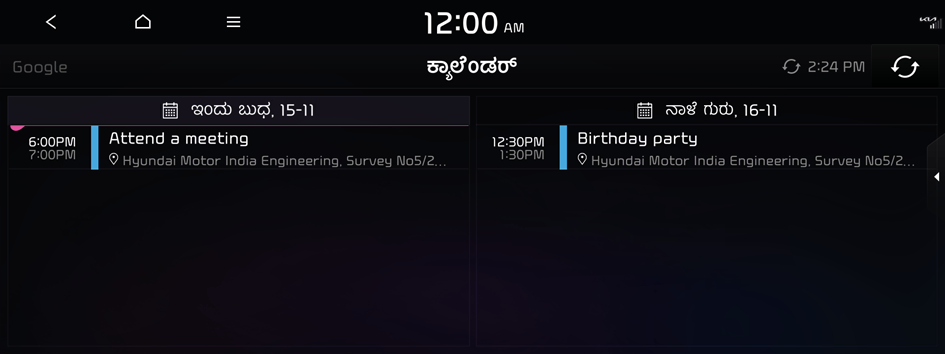
- ಡೆಸ್ಟಿನೇಶನ್ ಹುಡುಕಿ ಒತ್ತಿ.
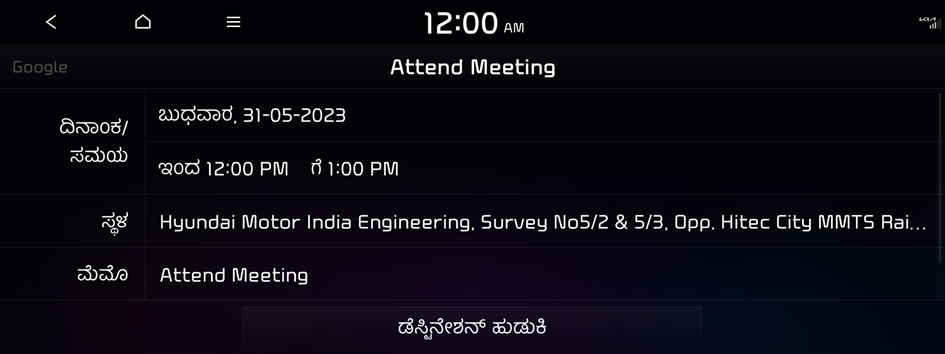
- ತಲುಪುವ ಸ್ಥಳ ಸ್ಥಳವನ್ನು ಪರೀಕ್ಷಿಸಿ ಮತ್ತು ನಂತರ ಡೆಸ್ಟಿನೇಶನ್ ಎಂದು ಹೊಂದಿಸಿ ಒತ್ತಿ.

- ನೀವು ಹುಡುಕಾಟ ಫಲಿತಾಂಶದ ಪಟ್ಟಿಯನ್ನು ಕಂಡಾಗ, ಮ್ಯಾಪ್ನಲ್ಲಿ ನೋಡಲು ಅಪೇಕ್ಷಿತ ತಲುಪುವ ಸ್ಥಳವನ್ನು ಒತ್ತಿ.
- ಒಂದು ಮಾರ್ಗವನ್ನು ಆಯ್ಕೆ ಮಾಡಿ ಮತ್ತು ಮಾರ್ಗದರ್ಶನ ಆರಂಭಿಸಿ ಒತ್ತಿ.
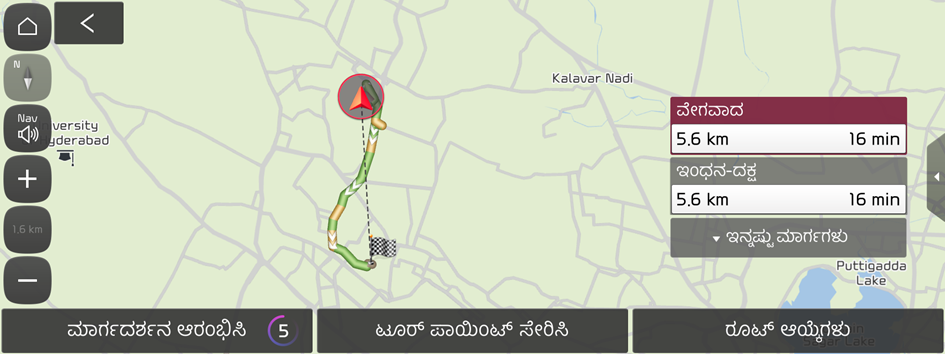
ಶೆಡ್ಯೂಲ್ ರಿಮೈಂಡರ್
ಶೆಡ್ಯೂಲ್ ಅಧಿಸೂಚನೆ ನಿರ್ದಿಷ್ಟ ಸಮಯದಲ್ಲಿ ಪಾಪ್ ಅಪ್ ಆಗುತ್ತದೆ.
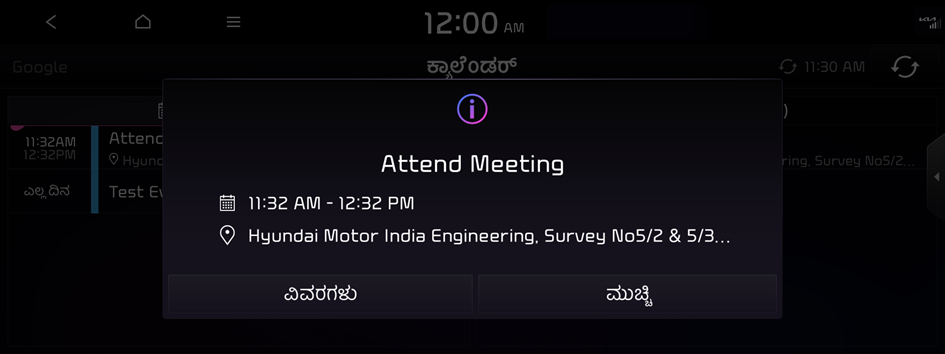
- ಶೆಡ್ಯೂಲ್ ವಿವರಗಳನ್ನು ನೋಡಲು, ವಿವರಗಳುಒತ್ತಿ.
ಹವಾಮಾನ ಮಾಹಿತಿಯನ್ನು ಪರಿಶೀಲಿಸುವುದು
ನೀವು ಇಂದಿಗಾಗಿ ಹವಾಮಾನ ಮಾಹಿತಿಯನ್ನು (ಉದಾ. ತಾಪಮಾನ, ಆರ್ದ್ರತೆ, ಭಾಷ್ಪೀಕರಣ ಮತ್ತು ಮಳೆಯ ಸಂಭಾವ್ಯತೆ) ಅಥವಾ ಹವಾಮಾನ ಮುನ್ಸೂಚನೆಯನ್ನು ನೋಡಬಹುದು.
- ಸಿಸ್ಟಂ ನೆಟ್ವರ್ಕ್ಗೆ ಸಂಪರ್ಕಿತವಾಗಿದ್ದಾಗ ಮಾತ್ರ ಹವಾಮಾನ ಮಾಹಿತಿಯನ್ನು ಆ್ಯಕ್ಸೆಸ್ ಮಾಡಬಹುದು.
ಎಲ್ಲ ಮೆನುಗಳ ಸ್ಕ್ರೀನ್ನಲ್ಲಿ, Kia Connect ▶ ಹವಾಮಾನಒತ್ತಿ.
ಹವಾಮಾನ ಮಾಹಿತಿ ಸ್ಕ್ರೀನ್

- ಇಂದಿನ ಹವಾಮಾನ ಮತ್ತು ಹವಾಮಾನ ಮುನ್ಸೂಚನೆಯನ್ನು ಆಯ್ಕೆಮಾಡಿ.
- ಕೊನೆಯದಾಗಿ ಅಪ್ಡೇಟ್ ಮಾಡಿದ ಸಮಯವನ್ನು ತೋರಿಸುತ್ತದೆ.
- ಪ್ರಸ್ತುತ ಸ್ಥಳದ ಹವಾಮಾನವನ್ನು ತೋರಿಸುತ್ತದೆ.
- ತಲುಪುವ ಸ್ಥಳ ಅಥವಾ ವೇಪಾಯಿಂಟ್ ಅನ್ನು ಹೊಂದಿಸಿದಾಗ ಈ ಐಕಾನ್ ಪ್ರದರ್ಶಿಸಲ್ಪಡುತ್ತದೆ.
- ಕಾಣಿಸುವ ಮೆನು ಐಟಂಗಳ ಪಟ್ಟಿ.
- • ಡಿಸ್ಪ್ಲೇ ಆಫ್: ಸ್ಕ್ರೀನ್ ಆಫ್ ಮಾಡುತ್ತದೆ. ಸ್ಕ್ರೀನ್ ಅನ್ನು ಪುನಃ ಆನ್ ಮಾಡಲು, ಸ್ಕ್ರೀನ್ನ ಎಲ್ಲಿಯಾದರೂ ಒತ್ತಿ ಅಥವಾ ಪವರ್ ಬಟನ್ ಅನ್ನು ಸ್ವಲ್ಪ ಒತ್ತಿ.
- • ಅಪ್ಲೈ ಮಾಡಿ: ಇತ್ತೀಚಿನ ಹವಾಮಾನ ಮಾಹಿತಿಯನ್ನು ಅಪ್ಡೇಟ್ ಮಾಡಬಹುದು.
- • ಮ್ಯಾನ್ಯುಯಲ್: ಸಿಸ್ಟಮ್ಗೆ ಆನ್ಲೈನ್ ಬಳಕೆದಾರರ ಮ್ಯಾನ್ಯುಅಲ್ಗೆ ಪ್ರವೇಶವನ್ನು ಒದಗಿಸುವ QR ಕೋಡ್ ಪ್ರದರ್ಶಿಸುತ್ತದೆ.
- • ಸ್ಪ್ಲಿಟ್ ಸ್ಕ್ರೀನ್: ಸ್ಪ್ಲಿಟ್ ಸ್ಕ್ರೀನ್ ಮೋಡ್ ಅನ್ನು ಆನ್ ಅಥವಾ ಆಫ್ ಮಾಡಬಹುದು.
ಕ್ರೀಡಾ ಈವೆಂಟ್ ಅಪ್ಡೇಟ್ಗಳನ್ನು ಪರಿಶೀಲಿಸುವುದು
ನೀವು ಕ್ರಿಕೆಟ್ ಮತ್ತು ಫುಟ್ಬಾಲ್ಗೆ ಸಂಬಂಧಿಸಿದ ಫಲಿತಾಂಶಗಳು ಮತ್ತು ಸಂಬಂಧಿತ ಮಾಹಿತಿಯನ್ನು ನೋಡಬಹುದು.
ಎಲ್ಲ ಮೆನುಗಳ ಸ್ಕ್ರೀನ್ನಲ್ಲಿ, Kia Connect ▶ ಕ್ರೀಡೆಒತ್ತಿ.
ಕ್ರೀಡೆ ಸ್ಕ್ರೀನ್
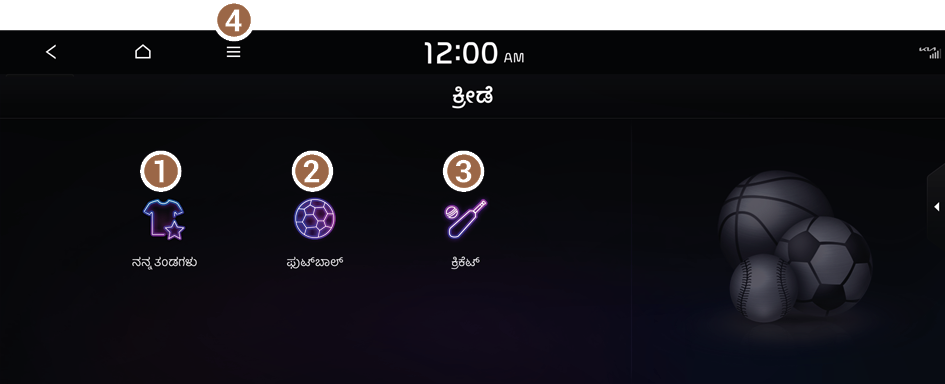
- ಕ್ರೀಡಾ ಪ್ರಕಾರದ ಮೂಲಕ ನಿಮಗೆ ಆಸಕ್ತಿಯಿರುವ ಕ್ರೀಡಾ ತಂಡದ ಈವೆಂಟ್ಗಳ ಮಾಹಿತಿಯನ್ನು ನೀವು ವೀಕ್ಷಿಸಬಹುದು.
- ಫಲಿತಾಂಶಗಳು ಮತ್ತು ಸಾಕರ್ ಪಂದ್ಯಗಳ ಕುರಿತು ಯಾವುದೇ ಇತರೆ ಮಾಹಿತಿಯನ್ನು ವೀಕ್ಷಿಸಿ.
- ಫಲಿತಾಂಶಗಳು ಮತ್ತು ಕ್ರಿಕೆಟ್ ಪಂದ್ಯಗಳ ಕುರಿತು ಯಾವುದೇ ಇತರೆ ಮಾಹಿತಿಯನ್ನು ವೀಕ್ಷಿಸಿ.
- ಕಾಣಿಸುವ ಮೆನು ಐಟಂಗಳ ಪಟ್ಟಿ.
- • ಡಿಸ್ಪ್ಲೇ ಆಫ್: ಸ್ಕ್ರೀನ್ ಆಫ್ ಮಾಡುತ್ತದೆ. ಸ್ಕ್ರೀನ್ ಅನ್ನು ಪುನಃ ಆನ್ ಮಾಡಲು, ಸ್ಕ್ರೀನ್ನ ಎಲ್ಲಿಯಾದರೂ ಒತ್ತಿ ಅಥವಾ ಪವರ್ ಬಟನ್ ಅನ್ನು ಸ್ವಲ್ಪ ಒತ್ತಿ.
- • ಮೈ ಟೀಮ್ ಸೆಟ್ಟಿಂಗ್ಗಳು: ಕ್ರೀಡಾ ಪಟ್ಟಿಯ ಮೇಲ್ಭಾಗದಲ್ಲಿ ಪ್ರದರ್ಶಿಸಲು ನೀವು ನಿಮ್ಮ ನೆಚ್ಚಿನ ತಂಡಗಳನ್ನು ಸೆಟ್ ಮಾಡಬಹುದು.
- • ಮ್ಯಾನ್ಯುಯಲ್: ಸಿಸ್ಟಮ್ಗೆ ಆನ್ಲೈನ್ ಬಳಕೆದಾರರ ಮ್ಯಾನ್ಯುಅಲ್ಗೆ ಪ್ರವೇಶವನ್ನು ಒದಗಿಸುವ QR ಕೋಡ್ ಪ್ರದರ್ಶಿಸುತ್ತದೆ.
- • ಸ್ಪ್ಲಿಟ್ ಸ್ಕ್ರೀನ್: ಸ್ಪ್ಲಿಟ್ ಸ್ಕ್ರೀನ್ ಮೋಡ್ ಅನ್ನು ಆನ್ ಅಥವಾ ಆಫ್ ಮಾಡಬಹುದು.
ಕ್ರೀಡಾ ಮಾಹಿತಿ ಸ್ಕ್ರೀನ್
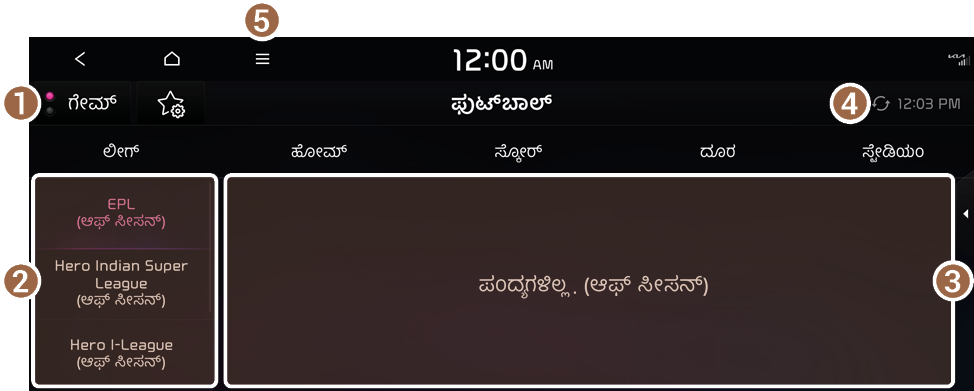
ಫುಟ್ಬಾಲ್
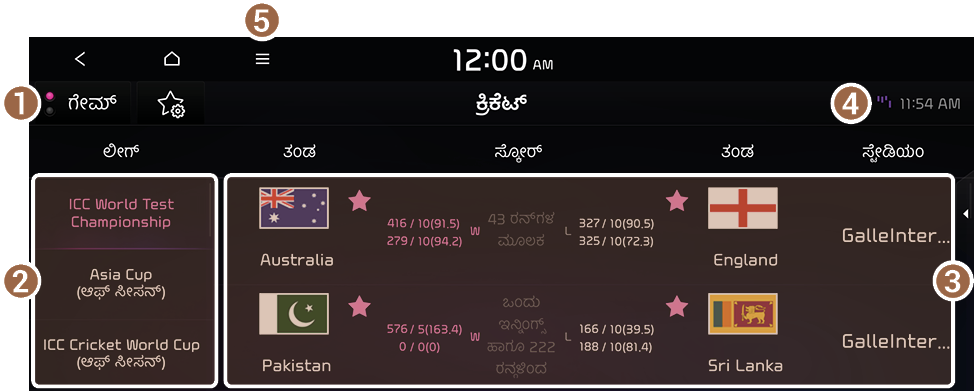
ಕ್ರಿಕೆಟ್
- ಕ್ರೀಡಾ ಈವೆಂಟ್ ಮಾಹಿತಿ ವೀಕ್ಷಣೆ ಮೋಡ್ ಅನ್ನು ಬದಲಾಯಿಸಿ.
- ಮಾಹಿತಿಗಾಗಿ ಕ್ರೀಡಾ ಈವೆಂಟ್ನ ವಿಧವನ್ನು ಆಯ್ಕೆ ಮಾಡಬಲ್ಲದು.
- ಆಯ್ಕೆ ಮಾಡಿದ ಕ್ರೀಡಾ ಈವೆಂಟ್ ವಿಧದ ಮಾಹಿತಿಯನ್ನು ನೋಡಬಲ್ಲದು.
- ನೀವು ಆಸಕ್ತಿಯ ಟೀಮ್ಗಳನ್ನು ಸೆಟ್ ಮಾಡಿದಾಗ, ಅವುಗಳಿಗೆ ಆಟದ ಮಾಹಿತಿ ಪಟ್ಟಿಯ ಮೇಲ್ಭಾಗದಲ್ಲಿ ಕಾಣಿಸುತ್ತದೆ.
- ಪಟ್ಟಿಯ ಕೊನೆಯ ಅಪ್ಡೇಟ್ ಮಾಡಲಾಗಿದೆ ಮಾಡಿದ ಸಮಯವನ್ನು ತೋರಿಸುತ್ತದೆ.
- ಕಾಣಿಸುವ ಮೆನು ಐಟಂಗಳ ಪಟ್ಟಿ.
- • ಡಿಸ್ಪ್ಲೇ ಆಫ್: ಸ್ಕ್ರೀನ್ ಆಫ್ ಮಾಡುತ್ತದೆ. ಸ್ಕ್ರೀನ್ ಅನ್ನು ಪುನಃ ಆನ್ ಮಾಡಲು, ಸ್ಕ್ರೀನ್ನ ಎಲ್ಲಿಯಾದರೂ ಒತ್ತಿ ಅಥವಾ ಪವರ್ ಬಟನ್ ಅನ್ನು ಸ್ವಲ್ಪ ಒತ್ತಿ.
- • ಅಪ್ಲೈ ಮಾಡಿ: ಇತ್ತೀಚಿನ ಪಟ್ಟಿಗೆ ಅಪ್ಡೇಟ್ ಮಾಡಬಹುದು (ಒಂದು ವೇಳೆ ಹೊಂದಿದ್ದರೆ).
- • ಗೇಮ್/ರ್ಯಾಂಕ್: ಕ್ರೀಡಾ ಈವೆಂಟ್ ಮಾಹಿತಿ ವೀಕ್ಷಣೆ ಮೋಡ್ ಅನ್ನು ಬದಲಾಯಿಸಿ.
- • ಮೈ ಟೀಮ್ ಸೆಟ್ಟಿಂಗ್ಗಳು: ಕ್ರೀಡಾ ಪಟ್ಟಿಯ ಮೇಲ್ಭಾಗದಲ್ಲಿ ಪ್ರದರ್ಶಿಸಲು ನೀವು ನಿಮ್ಮ ನೆಚ್ಚಿನ ತಂಡಗಳನ್ನು ಸೆಟ್ ಮಾಡಬಹುದು.
- • ಮ್ಯಾನ್ಯುಯಲ್: ಸಿಸ್ಟಮ್ಗೆ ಆನ್ಲೈನ್ ಬಳಕೆದಾರರ ಮ್ಯಾನ್ಯುಅಲ್ಗೆ ಪ್ರವೇಶವನ್ನು ಒದಗಿಸುವ QR ಕೋಡ್ ಪ್ರದರ್ಶಿಸುತ್ತದೆ.
- • ಸ್ಪ್ಲಿಟ್ ಸ್ಕ್ರೀನ್: ಸ್ಪ್ಲಿಟ್ ಸ್ಕ್ರೀನ್ ಮೋಡ್ ಅನ್ನು ಆನ್ ಅಥವಾ ಆಫ್ ಮಾಡಬಹುದು.
- ಪ್ರದರ್ಶಿಸಲಾದ ಪರದೆಯು ಕ್ರೀಡೆಯ ಪ್ರಕಾರವನ್ನು ಅವಲಂಬಿಸಿ ಭಿನ್ನವಾಗಿರಬಹುದು.
ಆಸಕ್ತಿಯ ತಂಡಗಳನ್ನು ಸೆಟ್ ಮಾಡಿ
ಪ್ರತಿ ಕ್ರೀಡಾ ಈವೆಂಟ್ ವಿಧಕ್ಕಾಗಿ ನೀವು ನಿಮ್ಮ ಮೆಚ್ಚಿನ ತಂಡಗಳನ್ನು ಸೆಟ್ ಮಾಡಬಹುದು. ಪಟ್ಟಿಯ ಮೇಲ್ಭಾಗದಲ್ಲಿರುವ ತಂಡಗಳಿಗೆ ನೀವು ಗೇಮ್ ಮಾಹಿತಿಯನ್ನು ಸುಲಭವಾಗಿ ಪರಿಶೀಲಿಸಬಹುದು.
- ಕ್ರೀಡೆ ಸ್ಕ್ರೀನ್ನ ಮೇಲಿನ ಎಡ ಭಾಗದಲ್ಲಿ,
 ▶ ಮೈ ಟೀಮ್ ಸೆಟ್ಟಿಂಗ್ಗಳು ಒತ್ತಿ.
▶ ಮೈ ಟೀಮ್ ಸೆಟ್ಟಿಂಗ್ಗಳು ಒತ್ತಿ. - ಆಸಕ್ತಿಯ ತಂಡಗಳಾಗಿ ಸೆಟ್ ಮಾಡಲು ತಂಡಗಳನ್ನು ಆಯ್ಕೆ ಮಾಡಿ.
ಆ ತಂಡಗಳಿಗೆ ಆಟದ ಮಾಹಿತಿ ಪಟ್ಟಿಯ ಮೇಲ್ಭಾಗದಲ್ಲಿ ಕಾಣಿಸುತ್ತದೆ.
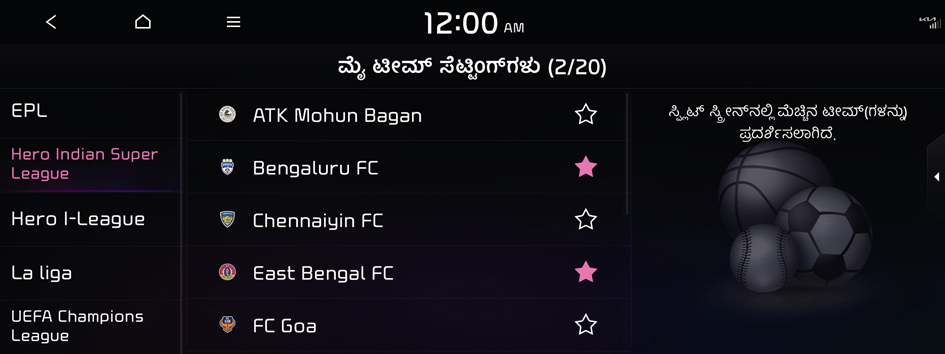
ವಾಹನವನ್ನು ಡಯಾಗ್ನೋಸ್ ಮಾಡುವುದು
ನಿಮ್ಮ ವಾಹನದಲ್ಲಿ ಸಮಸ್ಯೆ ಇದೆಯೇ ಅಥವಾ ಇಲ್ಲವೇ ಎಂಬ ಬಗ್ಗೆ ನಿಮಗೆ ಕುತೂಹಲವಿದ್ದರೆ, ನಿಮ್ಮ ವಾಹನವನ್ನು ನೀವು ಡಯಾಗ್ನಾಸ್ ಮಾಡಬಹುದು. ಡಯಾಗ್ನೋಸಿಸ್ ಫಲಿತಾಂಶದೊಂದಿಗೆ, ನೀವು ಮೆಂಟೇನನ್ಸ್ ಸರ್ವೀಸ್ ಅನ್ನು ಕೂಡ ಕಾಯ್ದಿರಿಸಬಹುದು.
- ಡಯಾಗ್ನೋಸಿಸ್ ಲೈಟ್ಗಳ ಅಗತ್ಯತೆಗಳ ಕುರಿತಾಗಿನ ಎಚ್ಚರಿಕೆಯ ಲೈಟ್ ಕ್ಲಸ್ಟರ್ನಲ್ಲಿ ಪ್ರಕಾಶಮಾನವಾದರೆ, ಸಿಸ್ಟಮ್ ಸ್ಕ್ರೀನ್ನಲ್ಲಿ ವಾಹನ ಡಯಾಗ್ನೋಸಿಸ್ ಪಾಪ್ಅಪ್ ಗೋಚರಿಸುತ್ತದೆ.
- ನಿಮ್ಮ ವಾಹನವನ್ನು ಸುರಕ್ಷಿತ ಸ್ಥಳದಲ್ಲಿ ಪಾರ್ಕ್ ಮಾಡಿ.
- ನಿಮ್ಮ ವಾಹನ ಸ್ಥಿರವಾಗಿರಬೇಕು ಏಕೆಂದರೆ ಚಾಲನೆ ಮಾಡುವಾಗ ಕೆಲವು ಕಾಂಪೊನೆಂಟ್ಗಳನ್ನು ಪರೀಕ್ಷಿಸಲು ಸಾಧ್ಯವಿಲ್ಲ.
- ಎಲ್ಲ ಮೆನುಗಳ ಸ್ಕ್ರೀನ್ನಲ್ಲಿ, Kia Connect ▶ ವಾಹನ ಡಯಾಗ್ನಾಸ್ಟಿಕ್ಸ್ಒತ್ತಿ.
- ಡಯಾಗ್ನೋಸ್ ಮಾಡಿದ ಫಲಿತಾಂಶ ಕಾಣಿಸುವವರೆಗೆ ಸ್ಕ್ರೀನ್ ಅನ್ನು ಆನ್ ಮಾಡಿ ಇರಿಸಿ. ಡಯಾಗ್ನೋಸಿಸ್ ಸಂದರ್ಭ ನೀವು ಇನ್ನೊಂದು ಸ್ಕ್ರೀನ್ಗೆ ಬದಲಿಸಿದಾಗ, ಡಯಾಗ್ನೋಸಿಸ್ ಸರ್ವೀಸ್ ರದ್ದಾಗುತ್ತದೆ.
- ರೋಗನಿರ್ಣಯ ಫಲಿತಾಂಶಗಳನ್ನು ನೋಡಿ.
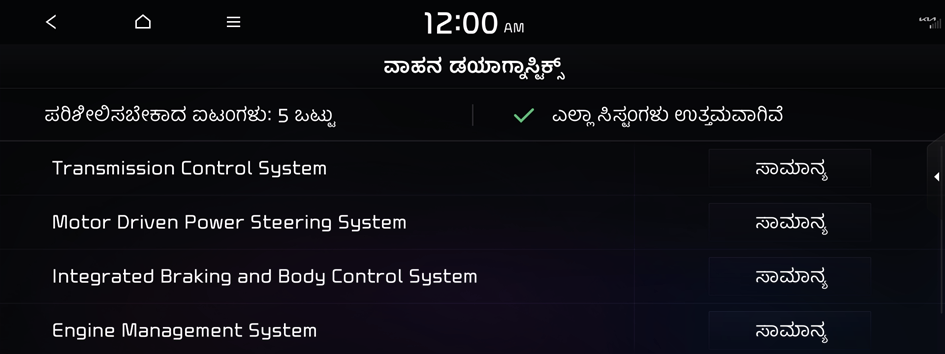
- ಈ ಸೇವೆಯಿಂದ ಒದಗಿಸಲ್ಪಡುವ ಡಯಾಗ್ನೋಸಿಸ್ ಸೇವೆಯು ನಿಮ್ಮ ವಾಹನದ ಸಂಕೇತಗಳನ್ನು ಆಧರಿಸಿ ಅಂದಾಜು ಮಾಡಲಾದ ಫಲಿತಾಂಶ ಮಾತ್ರ ಆಗಿರುತ್ತದೆ. ವಿವರವಾದ ಡಯಾಗ್ನೋಸಿಸ್ಗಾಗಿ Kia ಡೀಲರ್ಶಿಪ್ಗೆ ಭೇಟಿ ನೀಡಿ.
- ನಿಮ್ಮ ವಾಹನದಲ್ಲಿ ನಿರ್ಣಾಯಕವಾದ ಡಯಾಗ್ನೋಸ್ಟಿಕ್ಸ್ ಸಮಸ್ಯೆ ಕಾಣಿಸಿಕೊಂಡಾಗ, ಇನ್ಸ್ಟ್ರುಮೆಂಟ್ ಕ್ಲಸ್ಟರ್ನಲ್ಲಿ ಎಚ್ಚರಿಕೆಯ ದೀಪ ಬೆಳಗಿದಾಗ ಸ್ವಯಂಚಾಲಿತ ಡಯಾಗ್ನೋಸಿಸ್ ಆರಂಭವಾಗುತ್ತದೆ. ಡಯಾಗ್ನೋಸಿಸ್ ಫಲಿತಾಂಶದ ಬಗ್ಗೆ ನಿಮಗೆ ಸೂಚನೆ ನೀಡಲಾಗುತ್ತದೆ.
- ನೀವು ಮೆಂಟೇನನ್ಸ್ ಸರ್ವೀಸ್ ಅನ್ನು ಶೆಡ್ಯೂಲ್ ಮಾಡಲು ನಿಮ್ಮ ಆದ್ಯತೆಯ ಡೀಲರ್ಶಿಪ್ https://www.kia.com/in/Kia-connect/subscription-packages.html ನಲ್ಲಿ ನೋಂದಾಯಿತವಾಗಿರಬೇಕು.
Kia Connect ಸೆಟ್ಟಿಂಗ್ಗಳನ್ನು ಕಾನ್ಫಿಗರ್ ಮಾಡುವುದು
ನೀವು Kia Connect ಸರ್ವೀಸ್ಗೆ ಚಂದಾದಾರರಾಗಬಹುದು ಅಥವಾ ಮಾಡೆಮ್ ಮಾಹಿತಿಯನ್ನು ನೋಡಬಹುದು.
- ಎಲ್ಲ ಮೆನುಗಳ ಸ್ಕ್ರೀನ್ನಲ್ಲಿ, Kia Connect ▶ Kia Connect ಸೆಟ್ಟಿಂಗ್ಗಳುಒತ್ತಿ.
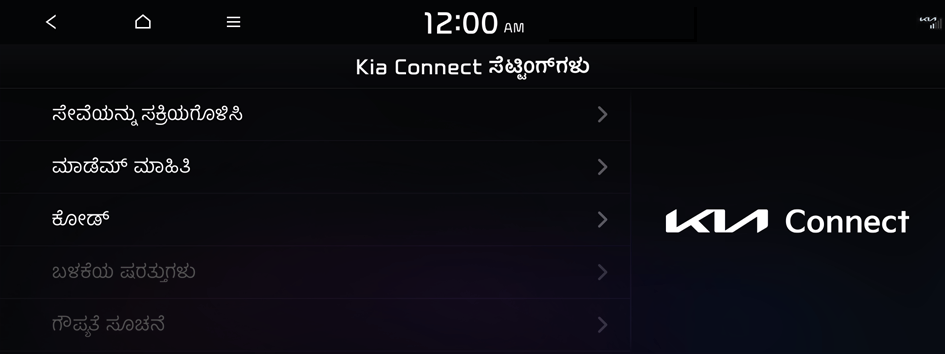
- ಅಪೇಕ್ಷಿತ ಆಯ್ಕೆಗಳನ್ನು ಆಯ್ಕೆ ಮಾಡಿ:
- • Kia Connect ಸೆಟ್ಟಿಂಗ್ಗಳ ಮೆನುವನ್ನು ಬಳಸಿಕೊಂಡು Kia Connect ಸೇವೆಗೆ ಚಂದಾದಾರರಾಗಲು, ಸೇವೆಯನ್ನು ಸಕ್ರಿಯಗೊಳಿಸಿಒತ್ತಿ.
- • Kia Connect ಸೇವೆಯ ಬಳಕೆಗೆ ಮಾಡೆಮ್ ಮಾಹಿತಿಯನ್ನು ಪರಿಶೀಲಿಸಲು, ಮಾಡೆಮ್ ಮಾಹಿತಿಒತ್ತಿ.
- • ಸೇವೆ ಸಕ್ರಿಯಗೊಳಿಸುವಿಕೆ ಸಂದರ್ಭ ಸ್ವೀಕರಿಸಿದ ಪರಿಶೀಲನೆ ಕೋಡ್ ಅನ್ನು ನೋಡಲು, ಕೋಡ್ಒತ್ತಿ.
- • Kia Connect ಸೇವೆಯ ಬಳಕೆಯ ನಿಯಮಗಳನ್ನು ನೋಡಲು, ಬಳಕೆಯ ಷರತ್ತುಗಳುಒತ್ತಿ.
- • Kia Connect ಸೇವೆಯ ಗೌಪ್ಯತೆ ನೀತಿಯನ್ನು ನೋಡಲು, ಗೌಪ್ಯತೆ ಸೂಚನೆಒತ್ತಿ.
ಧ್ವನಿ ಸ್ಥಳೀಯ ಹುಡುಕಾಟವನ್ನು ಬಳಸುವುದು
Kia Connect, ನೊಂದಿಗೆ ವಾಯ್ಸ್ ಕಮಾಂಡ್ಗಳನ್ನು ಬಳಸಿ ಆನ್ಲೈನ್ ಮ್ಯಾಪ್ನಿಂದ ನೀವು ಸ್ಥಳಗಳಿಗಾಗಿ ಹುಡುಕಬಹುದು.
ಒಂದು ವೇಳೆ ನೀವು ಮ್ಯಾಪ್ ಅಥವಾ ಸಿಸ್ಟಂ ಅನ್ನು ಅಪ್ಡೇಡ್ ಮಾಡದಿದ್ದರೆ ಅಥವಾ ನ್ಯಾವಿಗೇಶನ್ನಲ್ಲಿ ನಿಮ್ಮ ತಲುಪುವ ಸ್ಥಳ ಕಂಡುಬರದಿದ್ದರೆ, ಸ್ಥಳಗಳಿಗಾಗಿ ಹುಡುಕಲು ಮತ್ತು ಮಾರ್ಗದರ್ಶನ ಪಡೆಯಲು ಆನ್ಲೈನ್ ಸರ್ವರ್ಗಳಿಂದ ನೀವು ಇತ್ತೀಚಿನ ಮಾಹಿತಿಯನ್ನು ಬಳಸಬಹುದು.
- ವಾಹನದಲ್ಲಿ
 ಬಟನ್ ಒತ್ತಿ.
ಬಟನ್ ಒತ್ತಿ.ಧ್ವನಿ ಮಾರ್ಗದರ್ಶನದೊಂದಿಗೆ ಧ್ವನಿ ಗುರುತಿಸುವಿಕೆ ಆರಂಭವಾಗುತ್ತದೆ.
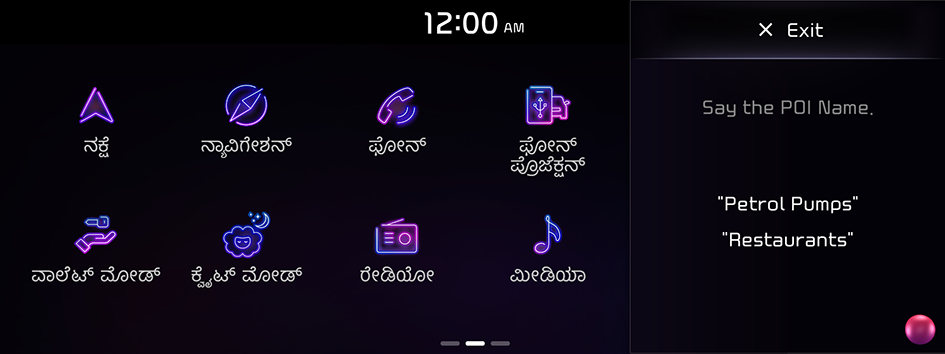
- ವಾಯ್ಸ್ ಮಾರ್ಗದರ್ಶನ ಮುಗಿದ ನಂತರ ಮತ್ತು ನೀವು ಬೀಪ್ ಅನ್ನು ಕೇಳಿದ ನಂತರ, POI ಹೆಸರನ್ನು ಹೇಳಿ.
- ಸಿಸ್ಟಂ ಭಾಷೆ ಆಧರಿಸಿ, ಧ್ವನಿ ಗುರುತಿಸುವಿಕೆ ಬೆಂಬಲಿತವಾಗದೆ ಇರಬಹುದು.




